WordPress 사용자 정의 분류를 만들고 관리하는 방법은 무엇입니까?
게시 됨: 2022-09-15WordPress에서 콘텐츠를 더 잘 구성하고 싶으십니까? 사용자 지정 분류를 만들어야 합니다.
WordPress를 사용하면 기본적으로 카테고리와 태그로 콘텐츠를 구성할 수 있습니다. 그러나 사용자 지정 분류법을 사용하면 콘텐츠를 추가로 정렬할 수 있는 유연성이 있습니다.
그러나 분류 체계도 설정하기가 어렵습니다.
따라서 이 게시물에서는 WordPress 사용자 지정 분류를 만들고 사용하는 방법을 보여줍니다.
더 이상 고민하지 않고 분류법에 대한 이해를 시작하겠습니다.
분류법이란 무엇입니까?
간단히 말해서, 분류학은 분류를 위한 과학적인 단어로, 특히 유기체가 그룹이나 유형으로 분류하는 데 사용됩니다.
생물을 분류하는 방법을 예로 들 수 있습니다.
- 식물
- 나무
- 반얀
- 망고
- 꽃들
- 로터스
- 장미
- 나무
- 동물
- 포유류
- 코끼리
- 라이온스
- 파충류
- 뱀
- 악어
- 포유류
플랫 vs 계층적 분류
분류 체계를 평면(한 수준만) 또는 계층적 분류(여러 수준)로 만들 수 있습니다.
예를 들어 코끼리는 포유류 아래에 포함되며, 그 자체는 동물 아래 동물 아래에 포함됩니다. 따라서 포유류로 레이블이 지정된 모든 항목은 동시에 이 세 가지 계층적 '카테고리'의 구성원입니다.
이 모든 나무를 개별적으로 고려한다면:
- 반얀
- 망고
- 백단
모두 같은 수준에 있기 때문에 평면 분류법입니다.
WordPress 사용자 정의 분류가 필요한 이유는 무엇입니까?
분류법과 마찬가지로 WordPress 분류법은 콘텐츠를 구성하는 방법이지만 여기에서는 게시물 그룹과 사용자 정의 게시물 유형을 구성합니다.
기본적으로 WordPress에는 category 및 tags 라는 두 가지 분류가 있습니다.
따라서 내장 요소가 많이 있지만 WordPress는 개발자가 사용자 지정 요소를 만들 수도 있습니다. 이 사용자 정의 기능은 게시물 유형 및 분류 체계에도 적용됩니다.
그러나 사용자 정의 게시물 유형을 사용하는 경우 카테고리 및 태그가 모든 콘텐츠 유형에 적합하지 않을 수 있습니다. 내용이 많을수록 카테고리와 태그로 분류하기 어려워집니다.
사용자 지정 분류를 사용하면 콘텐츠를 여러 섹션으로 나누는 복잡한 구조를 만들 수 있습니다. 위의 살아있는 존재 분류법 예와 같이 계층적으로 구성할 수도 있습니다.
예를 들어 '영화'라는 사용자 정의 게시물 유형을 만들고 '장르'라는 사용자 정의 분류를 사용하여 정렬할 수 있습니다. 필요에 따라 액션, 로맨스, 코미디와 같은 장르를 추가할 수 있습니다. 이렇게 하면 귀하와 귀하의 독자가 각 장르별로 영화를 쉽게 정렬할 수 있습니다.
사용자 정의 분류법을 사용하는 주요 이점 은 범주 및 태그와 독립적으로 참조 할 수 있다는 것입니다. 그들은 WordPress 관리 영역에서 자신의 자세한 설명을 얻을 수도 있습니다.
워드프레스에서 태그는 단순하지만 카테고리는 계층적입니다. 즉, 태그가 모두 같은 수준에 있는 동안 카테고리를 서로 중첩할 수 있습니다.
분류 템플릿 계층
WordPress는 템플릿 계층 구조에 따라 결정된 순서로 게시물을 표시합니다.
category.php , tag.php 및 taxonomy.php 템플릿을 사용하면 분류로 필터링된 게시물을 필터링되지 않은 게시물 또는 다른 분류로 필터링된 게시물과 다르게 처리할 수 있습니다.
참고 : 게시물은 게시물, 페이지, 사용자 정의 게시물 유형 등 모든 게시물 유형을 나타냅니다. 이러한 파일을 사용하면 특정 분류 또는 특정 분류 용어를 타겟팅할 수 있습니다. 예를 들어:
- 분류-{분류}-{용어}.php
- 분류-{분류}.php
- 태그-{슬러그}.php
- 태그-{id}.php
- 카테고리-{슬러그}.php
- 카테고리-{ID}.php
예를 들어, 다른 카테고리에서 필터링된 게시물과 다르게 보이는 페이지의 news라는 동물 분류의 모든 게시물 형식을 지정할 수 있습니다.
archive.php 템플릿은 모든 아카이브에 대한 레이아웃을 제공하는 가장 일반적인 제어 형식을 제공합니다. 즉, 게시물 목록을 표시하는 페이지입니다.
카테고리 계층
카테고리의 경우 WordPress는 category-{slug}.php 파일을 찾습니다. 존재하지 않는 경우 WordPress는 다음 계층 수준의 파일인 category-{ID}.php 등을 찾습니다. WordPress가 특수 템플릿이나 archive.php 템플릿 파일을 찾지 못하면 index.php를 사용하여 기본 동작으로 되돌아갑니다.
범주 계층 구조는 다음과 같습니다.
- category-{slug}.php: 예를 들어 카테고리의 슬러그 이름이 "news"인 경우 WordPress는 category-news.php라는 파일을 찾습니다.
- category-{ID}.php: 예를 들어 카테고리의 ID가 "6"이면 WordPress는 category-6.php라는 파일을 찾습니다.
- 카테고리.php
- 아카이브.php
- index.php
태그 계층
태그의 경우 WordPress는 tag-{slug}.php 파일을 찾습니다. 존재하지 않는 경우 WordPress는 다음 계층 수준의 파일인 tag-{ID}.php 등을 찾습니다. WordPress가 특수 템플릿이나 archive.php 템플릿 파일을 찾지 못하면 index.php를 사용하여 기본 동작으로 되돌아갑니다.
태그 계층 구조는 다음과 같습니다.
- tag-{slug}.php: 예를 들어 태그의 슬러그 이름이 "sometag"인 경우 WordPress는 tag-sometag.php라는 파일을 찾습니다.
- tag-{id}.php: 예를 들어 태그의 ID가 "9"인 경우 WordPress는 tag-9.php라는 파일을 찾습니다.
- 태그.php
- 아카이브.php
- index.php
코드로 사용자 정의 분류를 만드는 방법은 무엇입니까?
이러한 사용자 정의 분류와 인터페이스가 플러그인 내부에서 구현된다고 상상해 보십시오. 모든 WordPress 웹사이트에서 재사용할 수 있는 자신만의 Fiction 플러그인을 구축했습니다.
예를 들어 코스 분류법을 고려하십시오.
다음 예제는 기본 포스트 포스트 유형에 Custom 분류 'Courses'를 추가하는 플러그인을 만드는 방법을 보여줍니다.
주 – 사용자 정의 분류를 추가하는 코드가 자체 플러그인에 있을 필요는 없습니다. 원하는 경우 테마에 포함하거나 기존 플러그인의 일부로 포함할 수 있습니다.
새 플러그인 만들기
초기화 작업 후크를 사용하여 게시물 유형 '포스트'에 대한 분류법 '코스'를 등록합니다.
/*
* 플러그인 이름: 코스 분류
* 설명: Course라는 분류를 추가하는 방법을 보여주는 짧은 예입니다.
* 버전: 1.0
* 저자: developer.wordpress.org
* 저자 URI: https://codex.wordpress.org/User:Aternus
*/
함수 wporg_register_taxonomy_course() {
$labels = 배열(
'이름' => _x( '과정', '분류 일반 이름' ),
'singular_name' => _x( '과정', '분류법 단수 이름' ),
'search_items' => __( '검색 코스' ),
'all_items' => __( '모든 과정' ),
'parent_item' => __( '부모 과정' ),
'parent_item_colon' => __( '부모 코스:' ),
'edit_item' => __( '코스 편집' ),
'update_item' => __( '코스 업데이트' ),
'add_new_item' => __( '새 과정 추가' ),
'new_item_name' => __( '새 과정 이름' ),
'메뉴_이름' => __( '과정' ),
);
$args = 배열(
'hierarchical' => true, // 계층적으로 만듭니다(카테고리처럼).
'레이블' => $labels,
'show_ui' => 사실,
'show_admin_column' => 참,
'query_var' => 참,
'다시 쓰기' => [ '슬러그' => '코스' ],
);
register_taxonomy( '과정', [ '게시물' ], $args );
}
add_action( '초기화', 'wporg_register_taxonomy_course' );
새 게시물 만들기
플러그인을 활성화하십시오. WordPress admin panel > Posts > Add New 로 이동합니다. 카테고리 및 태그 외에도 '코스' 분류에 대한 새 메타 상자가 표시되어야 합니다.

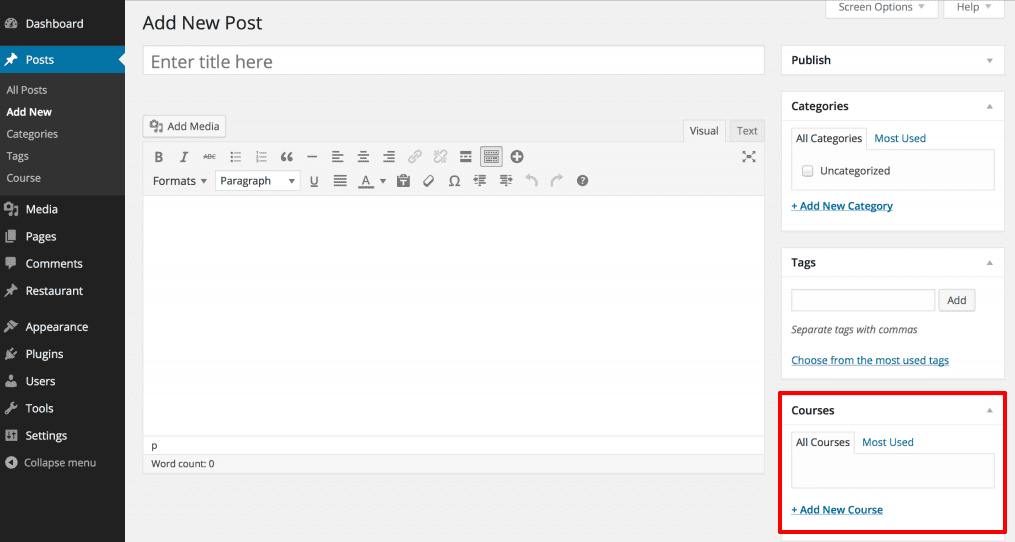
코드 분해
다음 토론에서는 위에서 사용된 함수와 매개변수를 설명하는 코드를 분석합니다.
wporg_register_taxonomy_course 함수에는 사용자 정의 분류를 등록하는 데 필요한 모든 단계가 포함되어 있습니다.
$labels 배열은 사용자 정의 분류에 대한 레이블을 보유합니다. 이 레이블은 관리 영역에서 분류에 대한 다양한 정보를 표시하는 데 사용됩니다.
$args 배열에는 사용자 지정 분류를 만들 때 사용할 구성 옵션이 있습니다.
register_taxonomy() 함수는 구성을 위해 $args 배열을 사용하여 게시물 '게시물 유형'에 대한 식별자 과정으로 새 분류법을 만듭니다.
add_action() 함수는 wporg_register_taxonomy_course 함수 실행을 초기화 조치 후크에 연결합니다.
$args : $args 배열은 사용자 지정 분류법에 대한 중요한 구성을 포함하며 WordPress에 분류법이 작동하는 방식을 지시합니다.
플러그인으로 WordPress 사용자 정의 분류를 만드는 방법은 무엇입니까?
개발에 관심이 없고 복잡한 코딩 작업에 얽매이고 싶지 않다면 플러그인을 사용하는 것이 가장 좋습니다.
WordPress 사용자 정의 분류를 생성하기 위해 Custom Post Type UI 플러그인(100만 개 이상의 활성 설치)을 고려할 것입니다. WordPress 플러그인과 마찬가지로 플러그인을 다운로드하고 설치하고 활성화하십시오.
'이벤트'라는 사용자 정의 게시물 유형을 이미 만들었다고 가정합니다. 따라서 분류법 생성을 시작하기 전에 생성된 사용자 정의 게시물 유형이 있는지 확인하십시오.
다음으로 WordPress admin panel > CPT UI > Add/Edit Taxonomies 으로 이동하여 첫 번째 분류를 만듭니다.
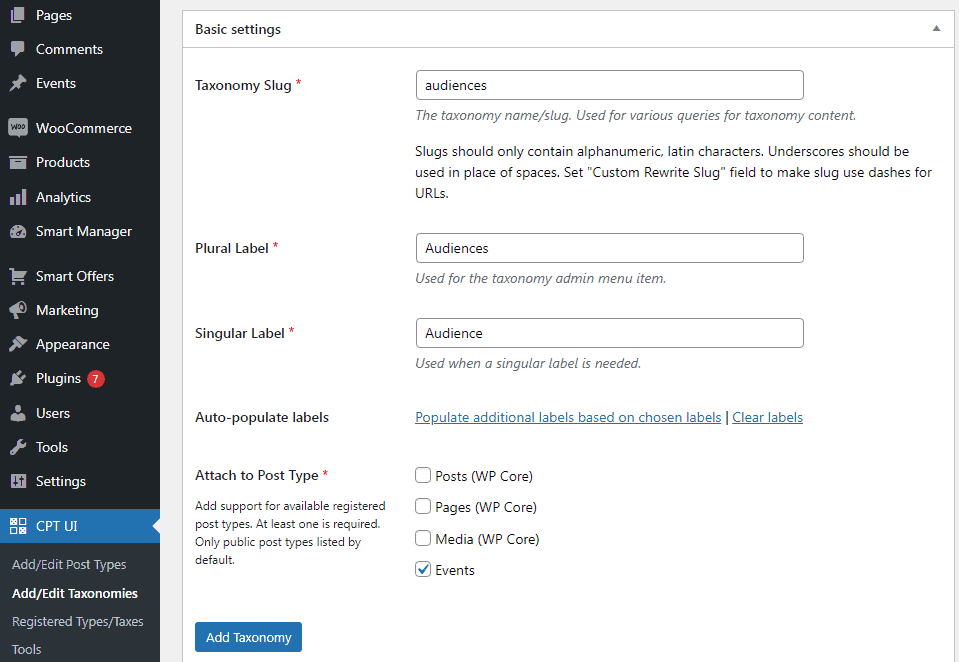
이 화면에서 다음을 수행해야 합니다.
- 분류법에 대한 슬러그를 만듭니다. 이 슬러그는 URL 및 WordPress 검색어에 사용됩니다. 이것은 문자와 숫자만 포함할 수 있으며 자동으로 소문자로 변환됩니다.
- 다음으로 사용자 지정 분류에 대한 복수형 및 단수형 이름을 입력합니다.
- 여기에서 '선택한 레이블을 기반으로 추가 레이블 채우기' 링크를 클릭할 수 있는 옵션이 있습니다. 이렇게 하면 플러그인이 나머지 레이블 필드를 자동으로 채웁니다.
이제 Additional Labels 섹션으로 스크롤하십시오. 이 영역에서 분류에 대한 설명, 분류 및 기타 레이블에 대한 사용자 지정 관리 메뉴 이름을 제공할 수 있습니다.
이러한 레이블은 특정 사용자 지정 분류에 대한 콘텐츠를 편집하고 관리할 때 WordPress 대시보드에서 사용됩니다.
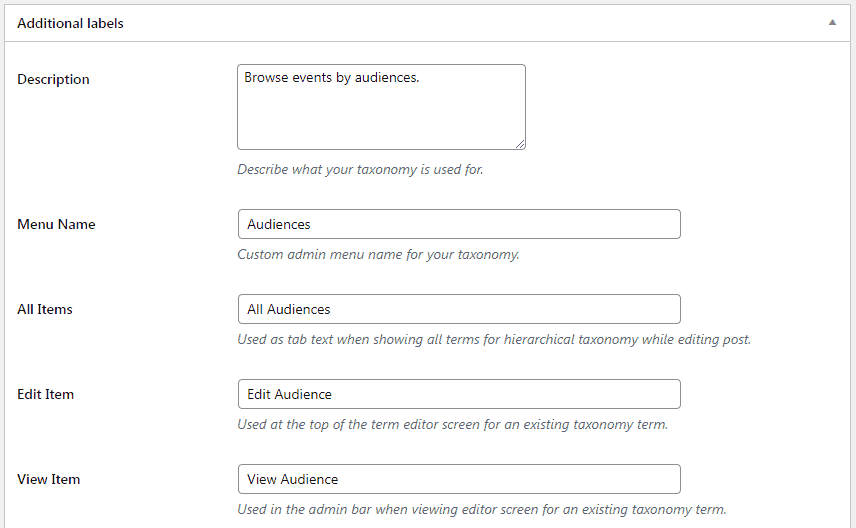
다음으로 Settings 옵션이 있습니다. 이 영역에서 생성하는 각 분류법에 대해 서로 다른 속성을 설정할 수 있습니다. 각 옵션에는 그 기능을 자세히 설명하는 설명이 있습니다.
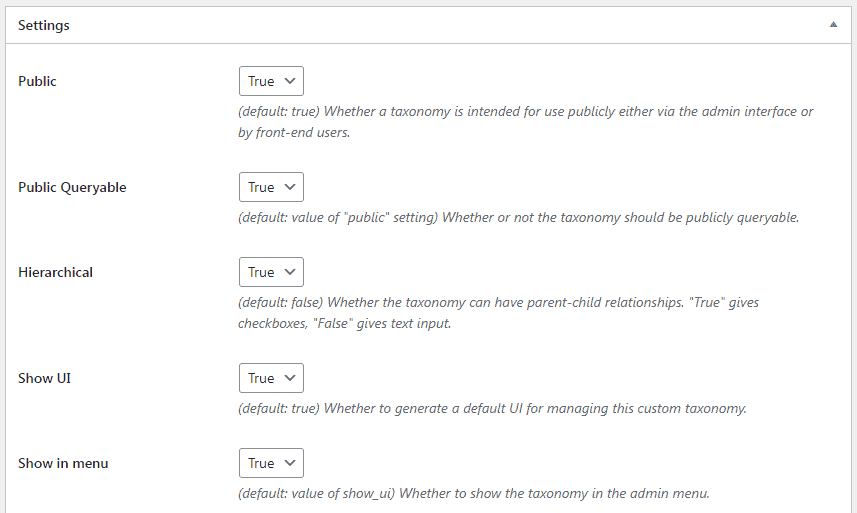
여기에서 우리는 이 분류를 계층적으로 만들기 로 선택했습니다. 이는 'Audiences' 분류 체계에 하위 주제가 있을 수 있음을 의미합니다. 예를 들어 학생이라는 주제에는 대학, 대학 등과 같은 하위 주제가 있을 수 있습니다.
WordPress 대시보드의 화면 아래에는 선택할 수 있는 다른 많은 설정이 있습니다.
마지막으로 하단의 Add Taxonomy 버튼을 클릭하여 사용자 정의 분류를 저장합니다.
그런 다음 WordPress 콘텐츠 편집기에서 이 분류와 연결된 게시물 유형을 편집하여 사용을 시작합니다.
사용자 정의 게시물에 대한 분류 추가
이제 사용자 지정 분류법을 만드는 방법을 알았으므로 예제와 함께 사용하도록 하겠습니다.
'이벤트'라는 사용자 지정 게시물 유형이 있으므로 일반 블로그 게시물을 만드는 방법과 유사합니다.
WordPress admin panel > Events > Subjects 로 이동하여 용어 또는 주제를 추가합니다.
이 화면에서 이름, 슬러그, 주제에 대한 부모 및 설명(있는 경우)을 작성합니다.
Add New Subject 버튼을 클릭하여 새 주제를 만듭니다. 새로 추가된 용어가 이제 오른쪽 열에 나타납니다.
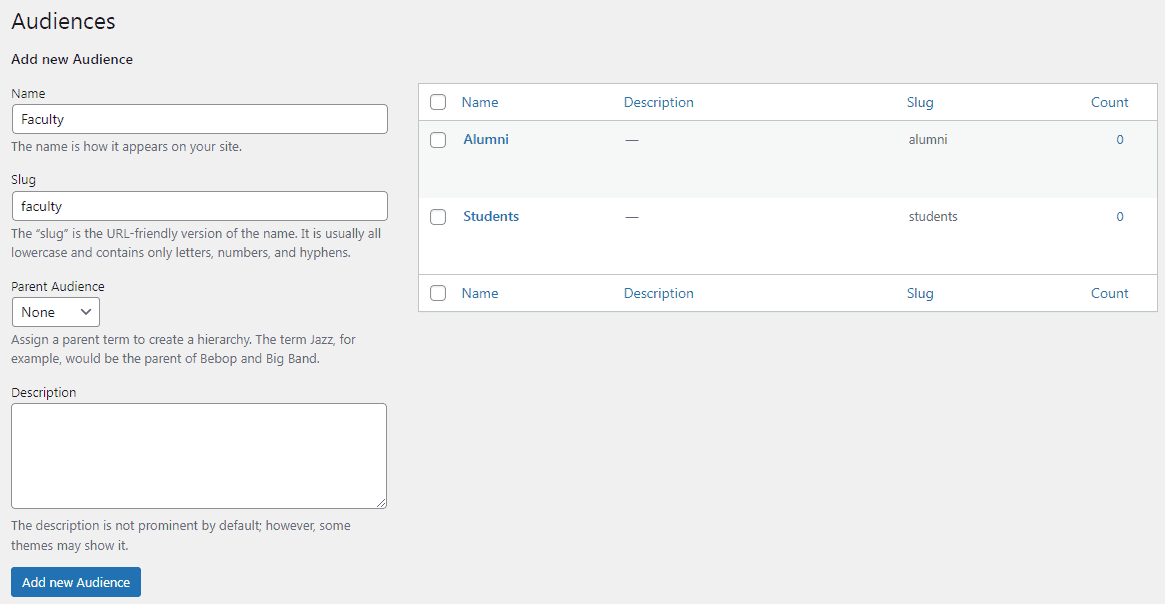
이제 블로그 게시물에 사용할 수 있는 새로운 용어가 생겼습니다.
특정 게시물 유형에서 콘텐츠를 편집하거나 작성하는 동안 용어를 직접 추가할 수도 있습니다.
탐색 메뉴에 사용자 정의 분류 추가
웹사이트의 탐색 메뉴에 주제를 표시할 수도 있습니다.
WordPress admin panel > Appearance > Menus 로 이동하여 사용자 정의 분류 탭에서 추가할 용어를 선택합니다.
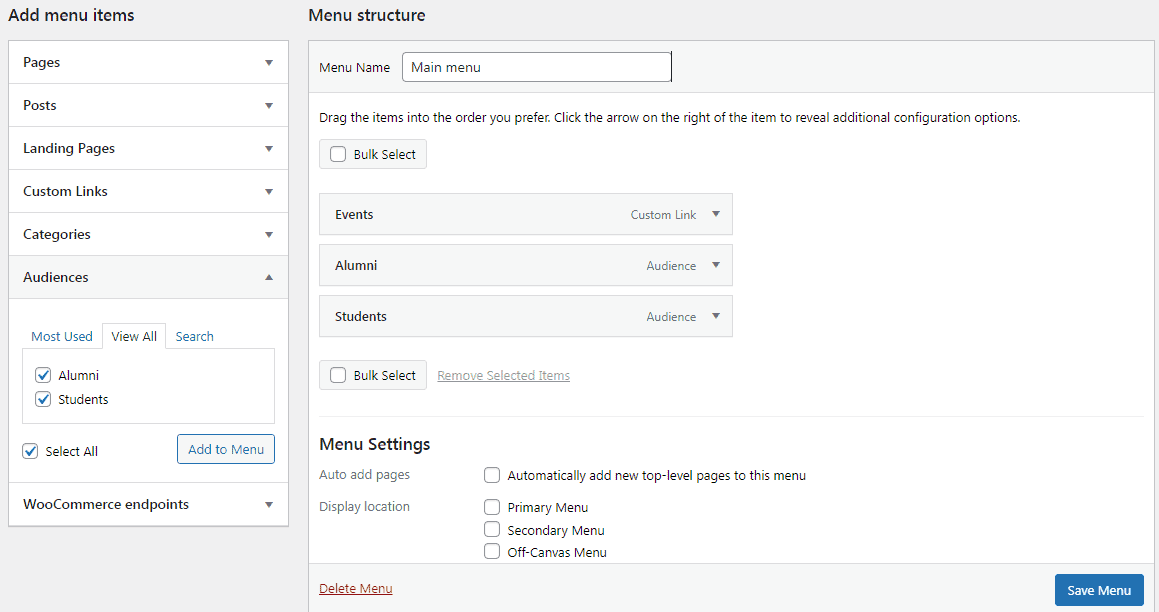
설정을 저장하려면 Save Menu 버튼을 클릭하는 것을 잊지 마십시오. 이제 웹사이트를 방문하여 작동 중인 메뉴를 볼 수 있습니다.
그게 다야 보이는 것만큼 어렵지 않습니다. 자세한 내용은 플러그인 문서를 참조하세요.
포드 – 사용자 지정 콘텐츠 유형 및 필드
WordPress 사용자 정의 분류를 생성하기 위해 Pods 플러그인(100K+ 활성 설치)을 고려할 수 있습니다.
Pods 플러그인은 사용자 정의 게시물 유형, 분류, 필드를 생성 및 편집하고 콘텐츠 유형을 확장 및 사용자 정의할 수 있는 간단한 인터페이스를 제공합니다.
주요 기능 :
- 단축 코드, 위젯, 코드 없는 Pods 템플릿을 사용하든 상관없이 사용자 정의 콘텐츠를 쉽게 표시할 수 있습니다.
- WordPress 테마 템플릿 및 기능에서 표준 PHP에 접근하거나 사용합니다.
- 관련 필드로 구성하는 데 도움이 되도록 콘텐츠 간에 연결을 만듭니다.
- 기본 플러그인 필드 유형을 사용하거나 직접 작성하십시오.
- 역할/기능별 가시성 제어
- 날짜 및 시간, 숫자, 텍스트, 색상 선택기 등과 같은 모든 공통 필드 옵션
- 고급 사용자 정의 필드와 잘 작동합니다.
사용자 정의 분류를 관리하고 일괄 수정하는 방법은 무엇입니까?
콘텐츠가 너무 많으면 분류 및 사용자 정의 분류를 관리하는 것이 어려운 작업이 될 것입니다.
그렇다면 한 곳에서 모든 분류를 관리하고 편집할 수 있다면 어떨까요?
직접 수정하고, 한 번에 여러 게시물에 분류법을 할당하고, 분류법 데이터를 CSV로 내보내는 등 다양한 작업을 할 수 있습니다.
Smart Manager 플러그인을 사용하면 동일한 작업을 수행할 수 있습니다. 현재 사용자 정의 게시물 유형을 편집하고 관리할 수 있습니다. 맞춤형 분류 기능을 곧 출시할 예정입니다!
결론
휴! 처리해야 할 정보가 많았습니다.
이제 WordPress 사용자 정의 분류 및 설정 방법에 대해 잘 알고 있기를 바랍니다.
질문이나 제안이 있으면 의견을 남겨주세요.
